Fix Snapchat kommer inte att ladda berättelser
Miscellanea / / February 26, 2022
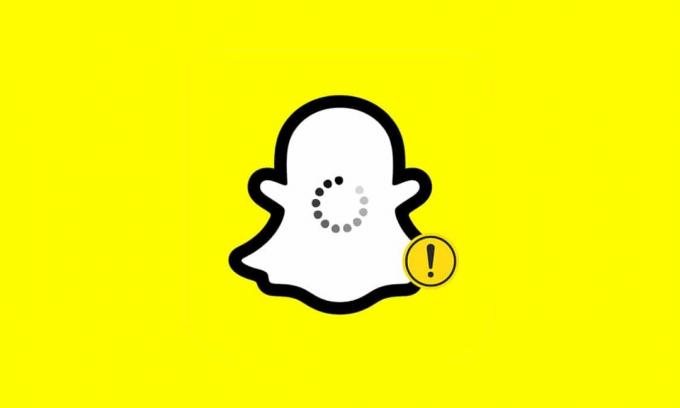
Snapchat-appen inspirerar användare att fånga ögonblick direkt och banar väg för att dela dem direkt. De kan vara antingen genom foton eller videor, kallade snaps. Dessa bilder eller berättelser som delas med vänner privat försvinner efter 24 timmar som mottagaren öppnar dem. Denna unika aspekt av Snapchat är den mest eftertraktade bland användarna. Även om andra sociala medieapplikationer senare implementerade detta attribut, påverkade det inte populariteten för Snapchat. Men snapsna i den här appen kommer också med laddningsfel när du trycker, som att Snapchat inte laddar snaps eller berättelser. Om du har det här problemet, kommer den här guiden om hur du fixar Snapchat inte att ladda berättelser verkligen hjälpa dig.
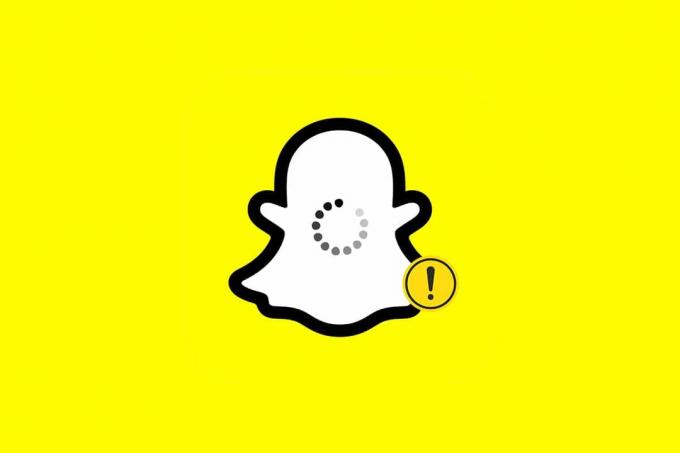
Innehåll
- Hur man fixar Snapchat kommer inte att ladda berättelser eller snaps på Android-enheter.
- Metod 1: Kontrollera Snapchat-serverstatus
- Metod 2: Lös problem med Internetanslutning.
- Metod 3: Logga ut och logga tillbaka till Snapchat-kontot.
- Metod 4: Starta om Device & Snapchat App.
- Metod 5: Uppdatera Snapchat
- Metod 6: Uppdatera Phone OS
- Metod 7: Ändra DNS
- Metod 8: Ta bort begränsningar för databesparing
- Metod 9: Undantag Snapchat från begränsningar för batteribesparing
- Metod 10: Aktivera appbehörigheter
- Metod 11: Ta bort appcache
- Metod 12: Rensa Snapchat-konversationer
- Metod 13: Ta bort och lägg till vänner i Snapchat
- Metod 14: Installera om programmet
Hur man fixar Snapchat kommer inte att ladda berättelser eller snaps på Android-enheter
Det sagda fel kan vara:
- tom skärm utan något felmeddelande,
- inte kan se snaps av en specifik användare, eller
- förhandsgranskning av en grå bild.
Och några av skäl för att dessa fel ska uppstå på din Android-enhet i första hand är:
- Instabil internetanslutning på Android-enheten
- Störning på Snapchat-serversidan
- Data- eller batteribesparingsbegränsningar för Snapchat-appen
- Föråldrad version av Snapchat-appen på din enhet
- Inaktiverade behörigheter från Android för Snapchat-appen
Så för att lösa dessa nämnda problem, följ metoderna nedan för att fixa detsamma.
Notera: Eftersom smartphones inte har samma inställningsalternativ och de varierar från tillverkare till tillverkare, se därför till att de har rätt inställningar innan du ändrar några. Skärmbilderna som används i den här artikeln är tagna från Samsung M12 Android-telefon.
Metod 1: Kontrollera Snapchat-serverstatus
Det finns möjlighet att Snapchat inte fungerar för någon. Det kan bero på problem med Snapchat-servrar. Därför rekommenderas det att kontrollera:
- officiellt meddelande från Snapchat via Twitter.
- eller Serverstatus via Neddetektor enligt nedanstående.

Metod 2: Lös problem med Internetanslutning
Det är inte alltid appen som skapar ett problem; nätverksanslutning kan också vara boven. Testa att öppna Google Chrome eller Youtube på din mobil för att kontrollera nätverkets stabilitet.
- Om du använder mobildata, då byta till Wi-Fi och vice versa.
- Om du använder ett VPN, byt till en annan server eller koppla bort VPN. Det beror på att Snapchat vanligtvis inte fungerar om det upptäcker VPN.
Följ stegen nedan för att återansluta till nätverket för att fixa Snapchat kommer inte att ladda Snaps eller Stories-problem:
1. Utgång snapchat och öppna inställningar applikation på din Android-telefon.
2. Tryck på Anslutningar alternativ som visas.
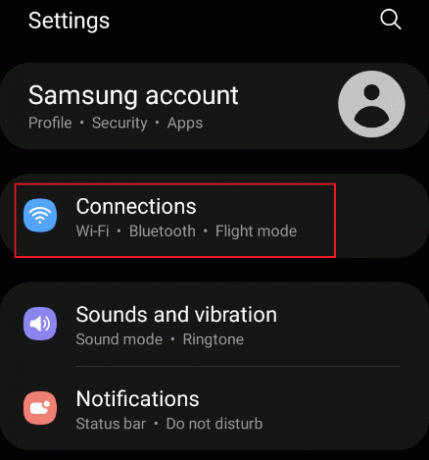
3. Tryck på Wi-Fi eller Mobilnät alternativ som markerats enligt din anslutning. Slå av och då Växla på respektive nätverk.
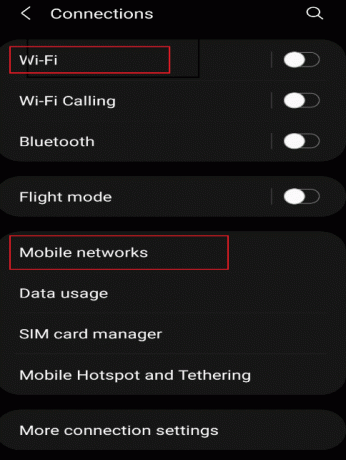
4. Till sist, öppna igensnapchat Ansökan.
Läs också:Vad betyder frukt på Snapchat?
Metod 3: Logga ut och logga tillbaka till Snapchat-kontot
Detta kan också bero på app-relaterade problem. Så du kan logga ut från appen och logga in igen för att fixa att Snapchat inte laddar berättelseproblem enligt följande:
1. Öppet snapchat på din mobil.
2. Tryck på Profilikon i det övre vänstra hörnet.
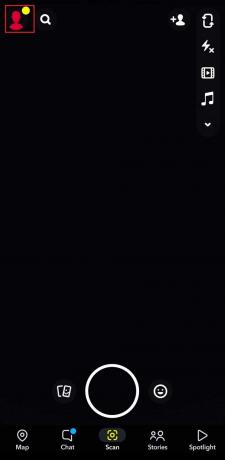
3. Klicka på Inställningar kugghjulsikonen som visat.

4. Svep nedåt på skärmen och tryck Logga ut alternativ.

5. Bekräfta uppmaningen genom att trycka på Logga ut.
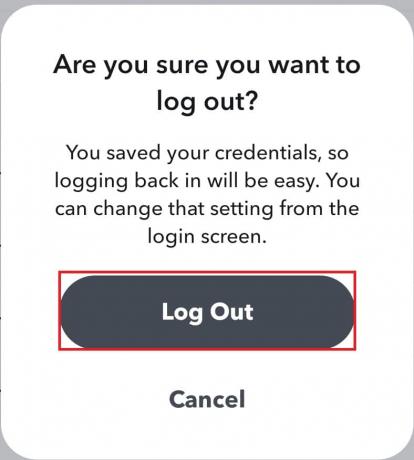
6. Nu, logga in igen igen genom att ange din Lösenord.
Metod 4: Starta om Device & Snapchat App
Det finns chanser att ansökan inte initierades korrekt, vilket leder till onödiga komplikationer. Därför är det värt ett försök att försöka starta om din telefon och Snapchat-appen också.
1. Stäng snapchat applikation på din telefon.
2. Tryck och håll ned Volym och Kraft knappen tillsammans.
3. Tryck på Omstart ikonen på din telefon, som automatiskt startar om din telefon.
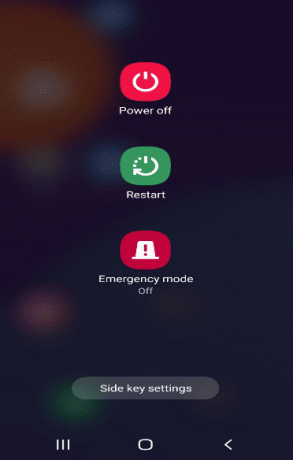
4. Öppna sedan inställningar applikation och tryck Appar alternativ enligt bilden.
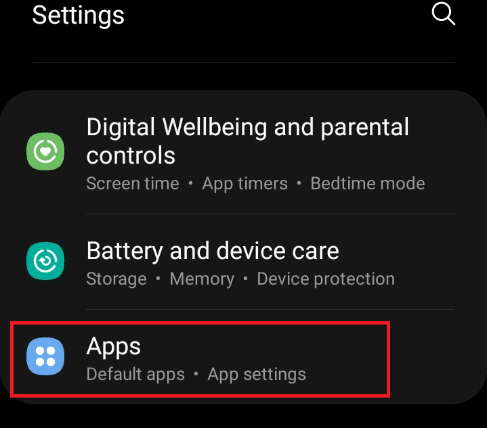
5. Lokalisera snapchat och tryck på den.

6. På Snapchat App info sida, tryck på Tvinga stopp ikonen visas markerad.
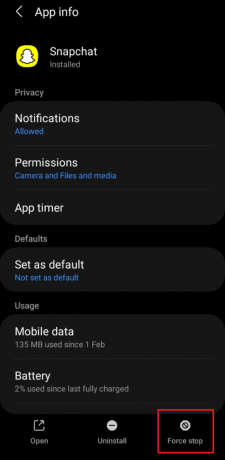
7. Starta om Snapchat app och kolla om du kan ladda snaps.
Läs också: Hur blir man verifierad på Snapchat?
Metod 5: Uppdatera Snapchat
Att använda en äldre version av programmet kan möjligen orsaka ett laddningsfel. För att uppdatera Snapchat-applikationen, implementera stegen nedan:
1. Öppet Play Butik på mobiltelefonen. Sök sedan efter snapchat.
Notera: iPhone-användare bör använda App Store.
2A. Om en ny uppdatering är tillgänglig trycker du på Uppdatering.
2B. Om applikationen redan är uppdaterad visas den Öppet alternativ. Prova i så fall nästa lösning.
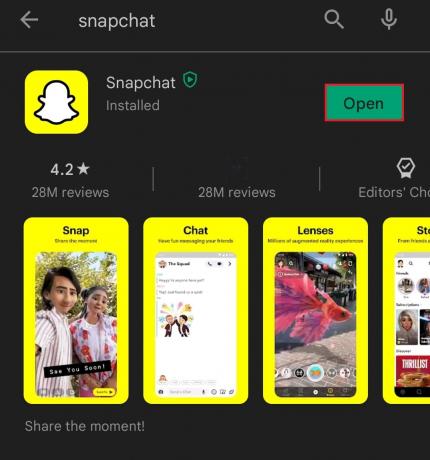
Metod 6: Uppdatera Phone OS
Telefontillverkarna släpper mjukvaruuppdateringar efter att ha felsökt de buggar som kvarstod i telefonen. Att uppdatera din telefon kan troligen fixa problemet med att Snapchat inte laddar snaps. Följ stegen nedan för att kontrollera och uppdatera OS om det behövs:
1. Öppna inställningar applikation på din Android-telefon.
2. Navigera och välj Programuppdatering i alternativen, som visas.
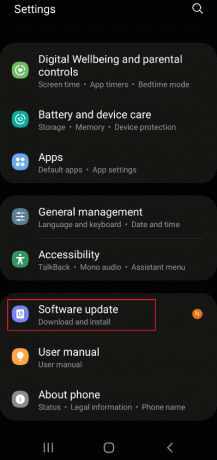
3. Om en systemuppdatering kräver, tryck på ladda ner och installera, som illustreras nedan.
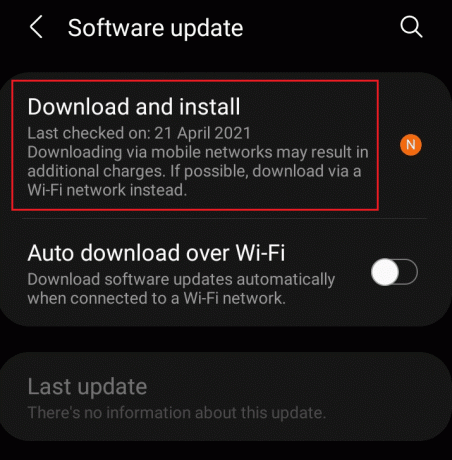
4. Tryck sedan på Ladda ner för att uppdatera systemprogramvaran enligt bilden.
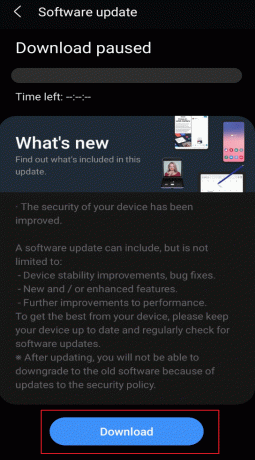
5. Efter uppdatering, starta om telefonen och öppna Snapchat-appen. Kontrollera om du kan ladda snaps eller berättelser nu.
Läs också:20 bästa mobilspårningsappen
Metod 7: Ändra DNS
Många användare åtgärdade problemet genom att ändra DNS-inställningarna på sina telefoner. Det är värt ett försök att implementera denna idé och kontrollera om detsamma fungerar för dig.
1. Gå till inställningar > Anslutningar som avbildats.
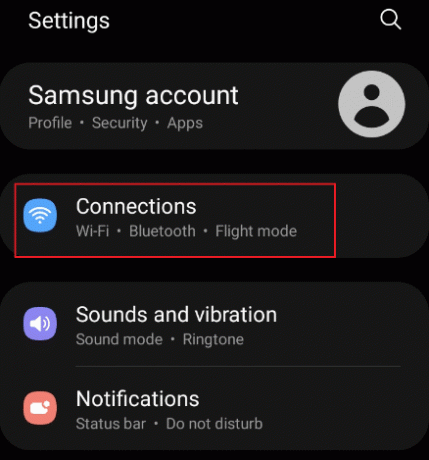
2. På Anslutningar fliken, välj Wi-Fi alternativ enligt bilden.
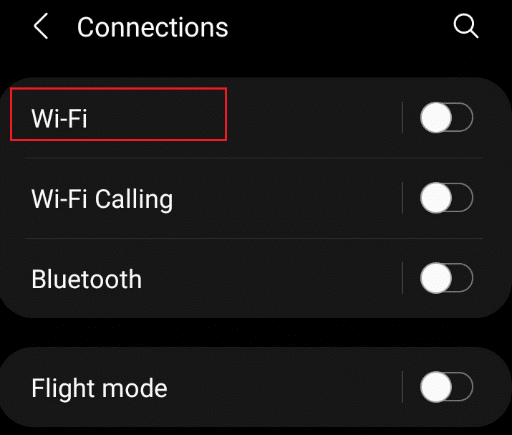
3. På Wi-Fi-sidan trycker du på Inställning redskapikon som markerats för din Nuvarande nätverk.

4. Tryck sedan på Avancerad rullgardinsmenyn.
5. Välj IP-inställningar som markerats och ändra DHCP till Statisk.
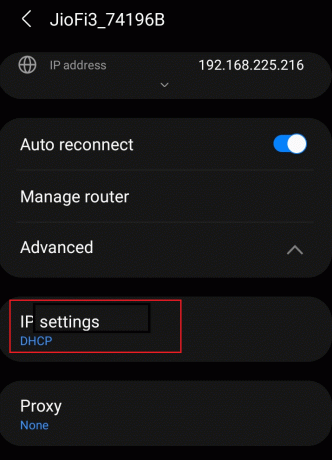
6. Gör även följande ändringar och tryck på Spara.
- DNS 1 – 8.8.8.8
- DNS 2 – 8.8.4.4
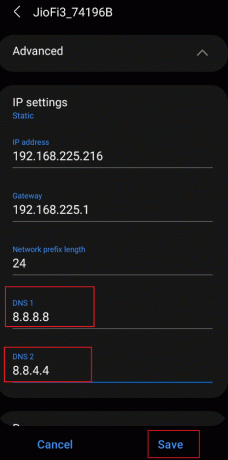
Metod 8: Ta bort begränsningar för databesparing
Alla Android-telefoner erbjuder en datasparfunktion som eliminerar all bakgrundsdataanvändning för att bevara data under begränsad internettillgänglighet. Det kan möjligen vara en anledning till det här problemet, och det är viktigt att ta bort begränsningarna och undanta Snapchat som förklaras nedan:
1. Öppna inställningar applikation och tryck på Anslutningar alternativ.
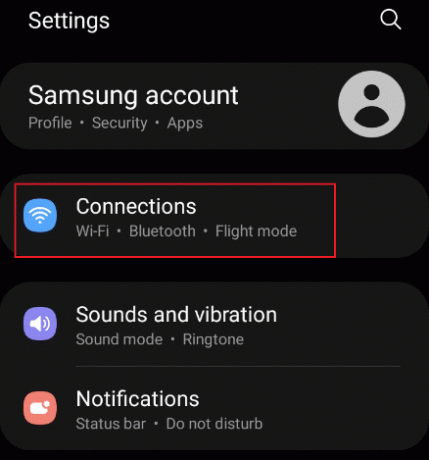
2. På Anslutningar sida, tryck på Dataanvändning alternativ som visas.
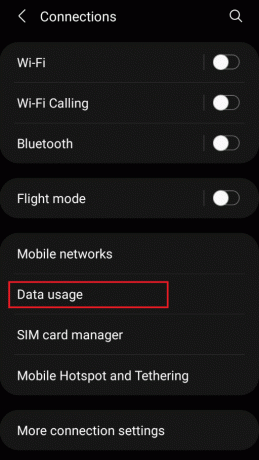
3. Tryck på Datasparare alternativet på nästa skärm.
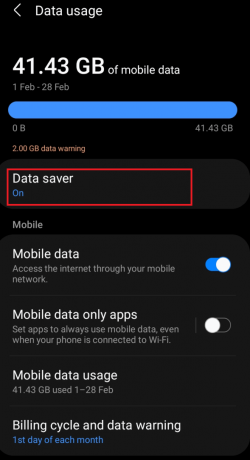
4. I Datasparare menyn, stäng av Slå på nu alternativet att inaktivera det.
5. Tryck sedan på Tillåts använda data medan Datasparare är på alternativ.
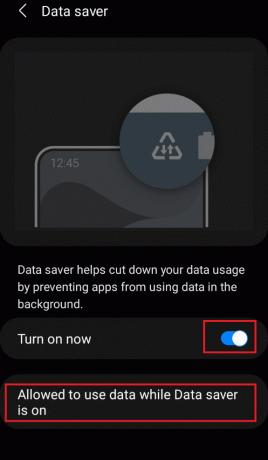
6. Sök nu efter snapchat och växla den på.
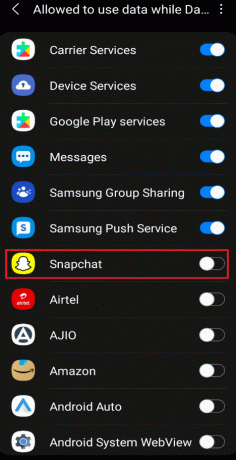
7. Kontrollera nu om du kan ladda snaps automatiskt efter att du tagit bort begränsningarna. Om inte, prova nästa fix.
Läs också:Hur man skapar en geoinhägnad berättelse på Snapchat
Metod 9: Undantag Snapchat från begränsningar för batteribesparing
Precis som att undanta Snapchat från begränsningar för databesparing, är det nödvändigt att undanta Snapchat från begränsningar för batteribesparing om den tidigare metoden inte fungerar. Genomför stegen som nämns nedan för att göra det:
1. Öppna inställningar applikation på din Android-telefon.
2. Tryck på Batteri- och enhetsvård alternativ som visas.

3. På Enhetsvård sida, tryck på Batteri alternativet som markerats.
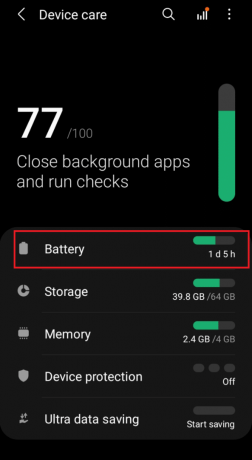
4. Se till att stänga av Strömsparläge alternativ för att inaktivera batterisparläget.

5. Återigen, gå till inställningar alternativ och tryck på Appar som visat.
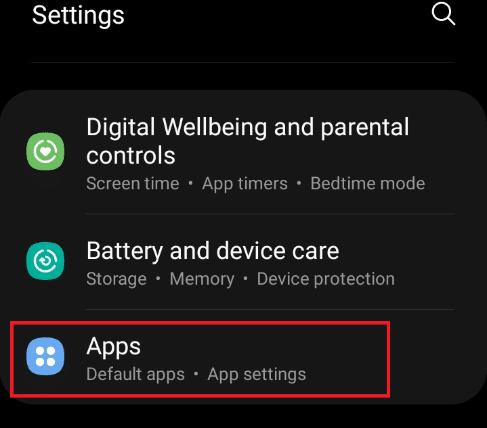
6. Här, tryck på snapchat app som visas markerad.
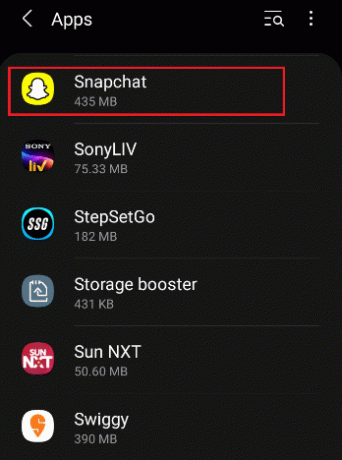
7. På Snapchat App info sida, tryck på Batteri alternativ.
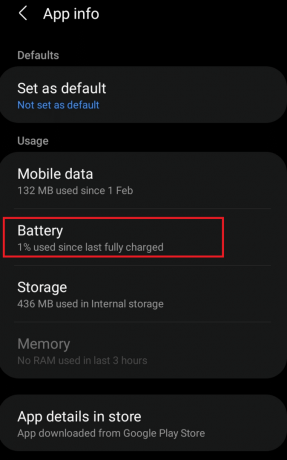
8. Slå på Tillåt bakgrundsaktivitet alternativ under Hantera batterianvändning sektion.
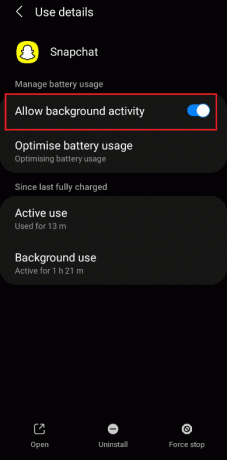
Metod 10: Aktivera appbehörigheter
Om ingen av ovanstående metoder fungerar för att fixa Snapchat kommer inte att ladda Stories-problemet, det finns en möjlighet att Snapchat inte får tillstånd för plats, lagring och mer från din telefon. Implementera stegen nedan för att leta efter och sedan aktivera inaktiverade Snapchat-behörigheter, i förekommande fall:
1. Öppna snapchat applikation på din telefon.
2. Gå till inställningar sida som gjorts tidigare.
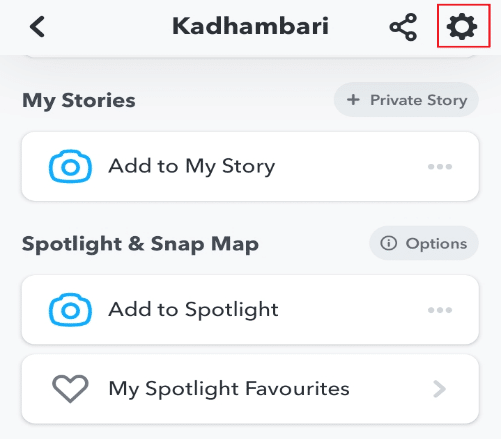
3. Här trycker du på Lov alternativet under Integritet sektion.
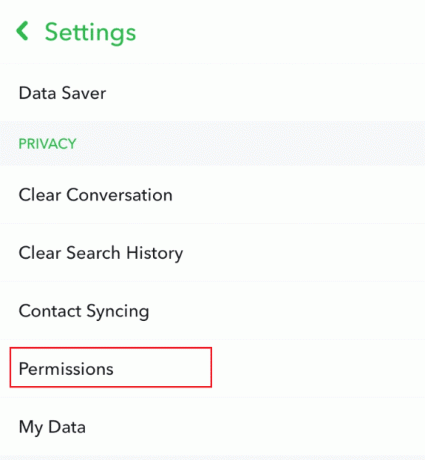
4. Aktivera alla nödvändiga Behörigheter till appen genom att trycka på Tryck för att aktivera alternativ som visas markerat nedan.
Notera: Plats används som exempel nedan. Se till att aktivera alla andra behörigheter också.
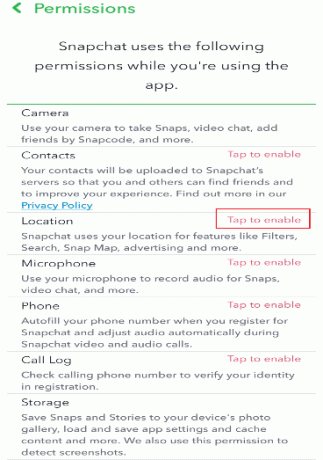
5. På Platstillstånd flik, tryck på Tillåt hela tiden för att alltid tillhandahålla platsåtkomst för denna app.
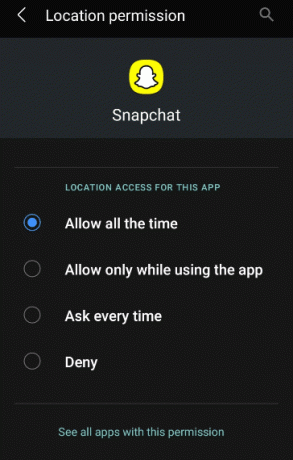
6. Slutligen, stäng och öppna Snapchat igen och försök ladda snaps eller berättelser.
Läs också: Så här åtgärdar du Tap to Load Snapchat-fel
Metod 11: Ta bort appcache
En cache är en process för att lagra data tillfälligt i CPU-minnet. Alla appar har en cache för effektiv funktion, men ibland påverkar överbelastning av cache applikationen vilket resulterar i laddningsfel. Så implementera stegen och ta bort Snapchat-cachen:
1. Lansera snapchat på din enhet.
2. På din Profil, tryck på Inställningar kugghjulsikonen finns i det övre högra hörnet.
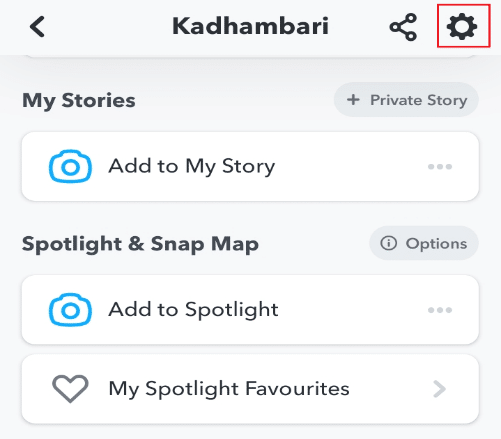
3. På Snapchat inställningar sida, tryck på Rensa cache alternativ under Kontoåtgärder sektion.
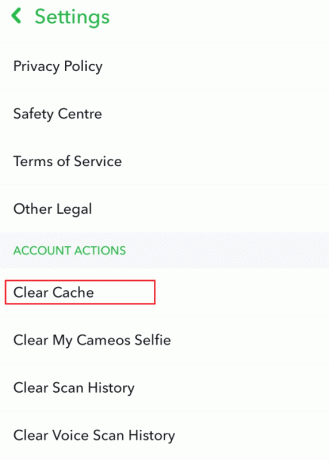
4. En popup-flik visas. Knacka Fortsätta för att rensa appcache.
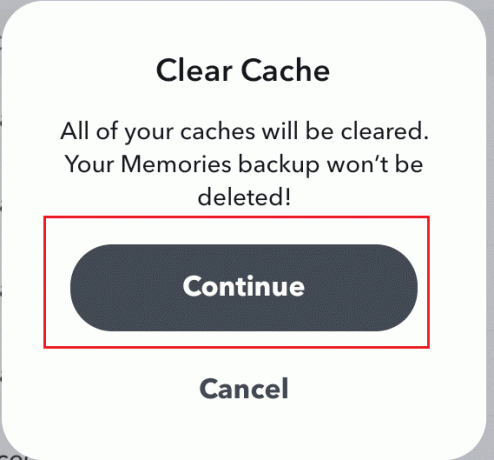
5. När cachen har tömts, stäng och omstartSnapchat.
Metod 12: Rensa Snapchat-konversationer
Att rensa konversationerna i Snapchat-applikationen kan förmodligen fixa Snapchat kommer inte att ladda berättelser.
Notera: Att rensa chattar raderar inte skickade eller sparade meddelanden.
1. Starta snapchat applikation på din mobiltelefon.
2. Navigera till din Profil och tryck på Inställningar kugghjulsikonen som avbildas nedan.
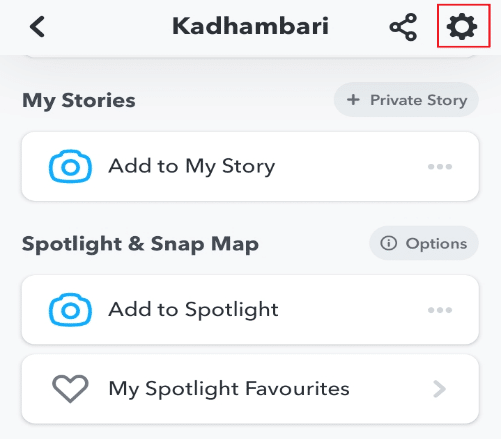
3. Tryck på Tydlig konversation alternativet under Integritet avsnitt som visas.
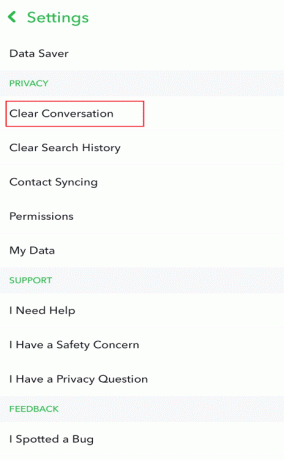
4. Tryck sedan på korsmärke för din väns konversationer som visas.
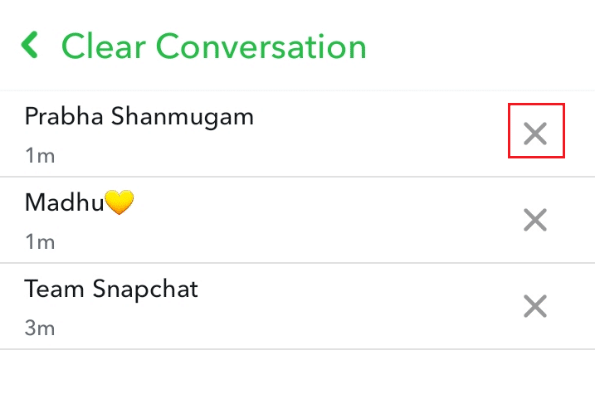
5. På popup-fliken trycker du på Klar för att rensa den valda konversationen.
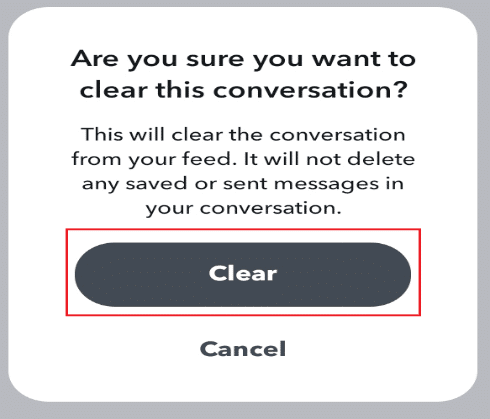
6. Upprepa samma för alla konversationer och öppna appen igen.
Metod 13: Ta bort och lägg till vänner i Snapchat
Om Snapchat inte kommer att ladda berättelser problemet kvarstår även efter att ha rensat konversationen, ett annat alternativ är att ta bort användaren vars snaps eller berättelser du inte kan ladda och lägga till dem igen. Följ stegen nedan:
Notera: Det är viktigt att notera här att det kommer att ta bort alla tidigare skickade och mottagna snaps.
1. Starta snapchat applikation på din telefon.
2. Gå till din Profil och tryck på Mina vänner som illustreras.
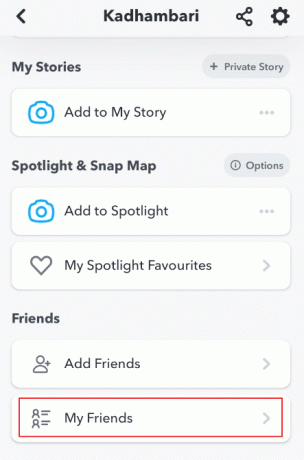
3. Välj din väns namn från listan.
4. Knacka Se vänskap, enligt nedanstående.
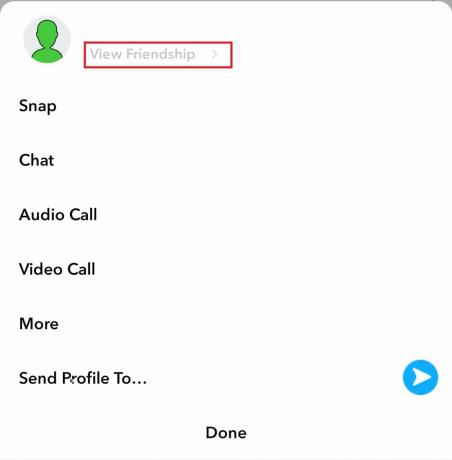
5. Tryck på Tre-prickade ikon i det övre högra hörnet av skärmen.

6. Knacka Ta bort vän.
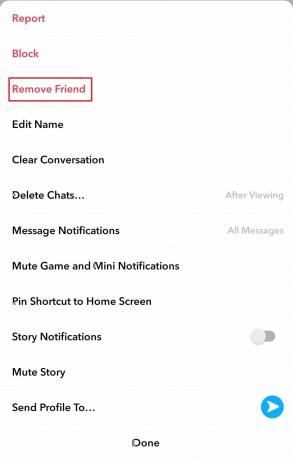
7. Välj sedan Ta bort på popup-sidan som visas nedan.

8. När den väl tagits bort, stänga ansökan.
9. Sedan, lansera det igen och gå till Profil sida.
10. Knacka Lägga till vänner.

11. Sök efter din väns namn och lägg till det igen.
Läs också:Vad betyder siffrorna på Snapchat?
Metod 14: Installera om programmet
Om ingen av ovanstående metoder fungerade för dig att fixa Snapchat kommer inte att ladda Stories-problemet, det sista alternativet är att avinstallera appen från din telefon och installera den igen.
1. Tryck länge på snapchat app och tryck på Avinstallera alternativet att ta bort det.
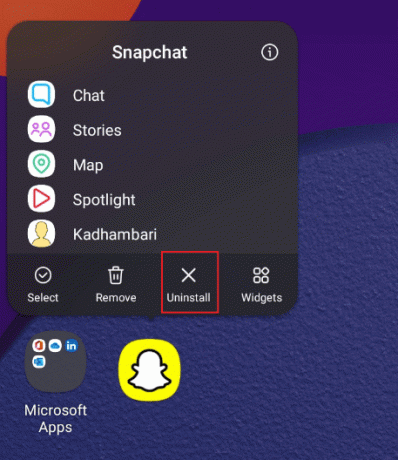
2. Starta sedan Play Butik och sök efter Snapchat-appen.
3. Knacka Installera för att ladda ner den senaste versionen av Snapchat till din mobiltelefon, som visas.
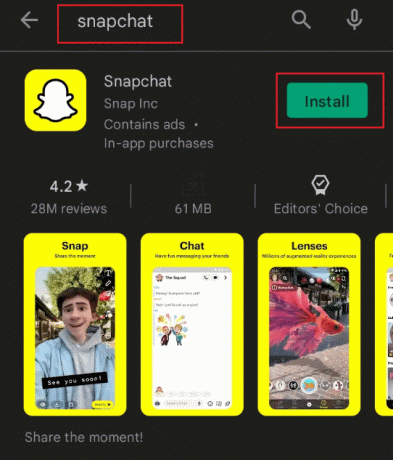
4. Nu, loggai till ditt Snapchat-konto och njut av att använda det.
Rekommenderad:
- Åtgärda Windows Error 0 ERROR_SUCCESS
- 90+ dolda hemliga Android-koder
- Hur man tar reda på någons födelsedag på Snapchat
- Vad betyder Grey Arrow på Snapchat?
Vi hoppas att den här guiden var till hjälp och att du kunde fix Snapchat kommer inte att ladda snaps eller berättelser problem. Låt oss veta vilken metod som fungerade bäst för dig. Om du har några frågor eller förslag, skriv dem gärna i kommentarsfältet.



